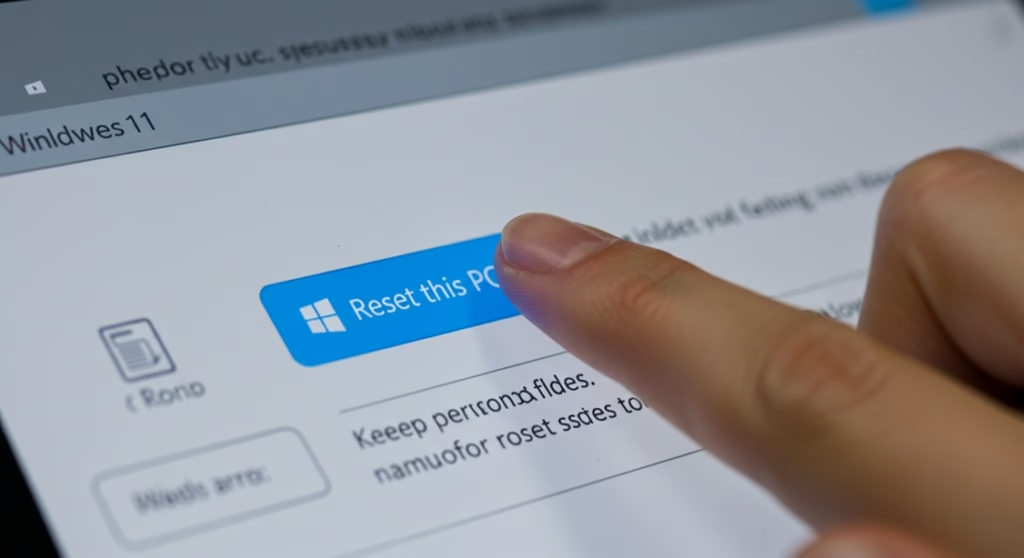노트북이 예전 같지 않게 너무 느려져서 인터넷 창 하나 띄우는 데 한참 걸릴 때, 혹은 정체 모를 바이러스에 감염된 것 같을 때. 마지막으로 다른 사람에게 중고로 팔기 전에 내 모든 흔적을 깨끗하게 지워야 할 때. 우리는 ‘초기화’ 또는 ‘포맷’이라는 마지막 카드를 떠올리게 됩니다.
그런데 막상 초기화를 하려니 “내 10년 치 사진이랑 소중한 문서들 다 날아가는 거 아냐?”, “괜히 잘못 건드렸다가 비싼 노트북 벽돌 되면 어떡하지?” 하는 걱정이 앞서는 게 사실이에요.
괜찮습니다. 특히 윈도우 10 (버전 22H2) 이후나 윈도우 11부터는 초기화 기능이 정말 똑똑해져서, 옛날처럼 복잡한 설치 USB나 CD 없이도, 마우스 클릭 몇 번만으로 누구든 안전하게 노트북을 공장 출고 상태로 되돌릴 수 있거든요. 가장 중요한 ‘백업’부터 차근차근 알려드릴 테니, 저만 믿고 따라오세요.
그래서 핵심만 요약하면? (1분 순삭)
- 가장 중요: 초기화 버튼 누르기 전에 사진, 문서 등 중요한 파일은 USB나 클라우드에 무조건 ‘백업’부터 하세요. 제발요!
- 초기화 시작: 윈도우
설정>복구메뉴로 들어가서이 PC 초기화버튼을 누르면 시작됩니다. - 옵션 선택 (내가 계속 쓸 경우):
내 파일 유지를 선택하세요. 설치된 프로그램만 싹 지워지고 개인 파일은 남습니다. - 옵션 선택 (남에게 팔 경우):
모든 항목 제거를 선택하세요. 내 모든 개인정보를 완벽하게 삭제해줍니다.
노트북 포맷보다 100배 더 중요한 ‘백업’ (제발 이것부터!)
솔직히 초기화 방법은 이 글만 봐도 누구나 따라 할 수 있어요. 하지만 실수로 날아간 당신의 졸업사진, 신혼여행 사진, 밤새워 만든 회사 발표 자료는 그 누구도, 그 어떤 기술로도 100% 되살려주지 못합니다. 초기화 버튼을 누르기 전에, 딱 10분만 투자해서 소중한 자료들을 안전한 곳으로 옮겨두세요.
✅ 뭘 백업해야 할까? 기본적으로 아래 폴더들은 꼭 확인하세요.
C:\Users\내 계정 이름폴더 안에 있는 바탕 화면, 문서, 다운로드, 사진, 동영상, 음악 폴더- 공인인증서(NPKI 폴더)
- 카카오톡 PC버전 대화 내용 (설정 > 채팅 > 대화 백업)
✅ 어디에 백업할까?
- 물리적인 방법: 용량이 넉넉한 USB 메모리나 외장 하드에 복사해두기.
- 클라우드 서비스: 구글 드라이브, 네이버 MYBOX, MS 원드라이브 등에 업로드해두기. (단, 랜섬웨어 같은 악성코드 감염이 의심된다면 백업 과정에서 악성 파일이 같이 옮겨갈 수 있으니 주의가 필요해요!)
윈도우 기본 기능으로 초기화 시작하기 (USB 필요 없음)
자, 이제 가장 중요한 백업이 끝났다면 마음 편히 초기화를 시작해봅시다. 윈도우 10과 11의 진입 경로가 약간 다르니 본인에게 맞는 방법으로 따라오세요.
✅ Windows 11 초기화 경로
시작버튼(윈도우 로고) 클릭 후설정(톱니바퀴 모양)으로 들어갑니다.- 왼쪽 메뉴에서
시스템을 클릭하고, 오른쪽에서복구를 찾아서 클릭합니다. - ‘복구 옵션’에 있는
이 PC 초기화버튼을 누르면 모든 과정이 시작됩니다.
✅ Windows 10 초기화 경로
시작버튼 클릭 후설정(톱니바퀴 모양)으로 들어갑니다.업데이트 및 보안을 클릭합니다.- 왼쪽 메뉴에서
복구를 클릭하고, ‘이 PC 초기화’ 항목 아래의시작버튼을 누릅니다.
운명의 갈림길: ‘내 파일 유지’ vs ‘모든 항목 제거’
이 PC 초기화 버튼을 누르면 아마 당신의 인생에서 가장 중요한 선택지가 나올 겁니다. 바로 ‘내 파일 유지’와 ‘모든 항목 제거’죠. 헷갈리지 않게 쉽게 설명해 드릴게요.
“내 파일 유지’는 내가 살던 집에 가구와 짐(개인 파일)은 그대로 두고 인테리어(프로그램, 설정)만 싹 새로 하는 것. ‘모든 항목 제거’는 집을 완전히 비우고(모든 파일 삭제) 새 주인에게 열쇠를 넘겨주는 것.
✅ ‘내 파일 유지’는 이럴 때!
- 목적: 내가 앞으로도 계속 쓸 노트북이 너무 느려지거나 오류가 많아져서 ‘청소’ 한번 싹 하고 싶을 때.
- 결과: 바탕화면, 내 문서, 사진 등 내 개인 파일은 그대로 유지됩니다. 하지만 내가 설치했던 한컴오피스, 포토샵, 게임 같은 프로그램과 각종 설정은 모두 삭제됩니다. 윈도우를 처음 설치한 것처럼 아주 깔끔한 상태가 되죠.
✅ ‘모든 항목 제거’는 이럴 때!
- 목적: 노트북을 중고로 팔거나, 다른 사람에게 주거나, 폐기할 때.
- 결과: 내 개인 파일, 프로그램, 설정까지 모조리 삭제해서 노트북을 처음 샀을 때와 똑같은 상태로 만들어줍니다. 중고 판매 시에는 다음 단계에서 ‘데이터 정리’ 옵션을 켜는 걸 강력 추천해요. 이건 MS에서 제공하는 기능인데, 그냥 파일을 지우는 게 아니라 의미 없는 데이터로 덮어쓰는 거라(Single-pass) 전문 복구 업체에서도 복원이 거의 불가능해지거든요. 내 개인정보 유출을 막기 위한 필수 선택입니다!
‘클라우드 다운로드’ vs ‘로컬 다시 설치’
다음 단계로 넘어가면 윈도우 설치 방법을 묻는 화면이 나옵니다.
- 클라우드 다운로드: 마이크로소프트 서버에서 가장 최신 버전의 윈도우 설치 파일을 다운로드해서 설치하는 방식입니다.
- 로컬 다시 설치: 현재 내 PC에 저장된 시스템 파일을 사용해서 재설치하는 방식입니다.
✅ 뭘 선택해야 할까? 이건 마이크로소프트(MS)에서도 공식적으로 권장하는 방법인데, 특별한 이유가 없다면 ‘클라우드 다운로드’를 선택하세요. 가장 깨끗하고 안정적인 최신 버전으로 설치되기 때문에 더 깔끔한 초기화가 가능합니다. 단, 4GB 이상의 데이터를 다운로드하니 인터넷 연결은 필수예요.
기다림의 시간, 그리고 새로운 시작
모든 옵션 선택이 끝나고 ‘다시 설정’ 버튼을 누르면, 노트북이 재부팅되면서 본격적인 초기화 과정이 시작됩니다. 화면에 ‘이 PC를 초기화하는 중’이라는 메시지와 함께 진행률(%)이 표시될 거예요.
⚠️ 이때 절대 주의할 점!
- 노트북 충전기를 반드시 연결해두세요. 중간에 배터리가 나가서 꺼지면 심각한 오류가 발생할 수 있습니다.
- 초기화가 진행되는 동안 노트북이 몇 번 재부팅될 수 있으니 놀라지 마세요. 절대 강제로 전원을 끄면 안 됩니다.
이 과정은 노트북 성능이나 선택한 옵션에 따라 30분에서 길게는 2시간 이상 걸릴 수 있으니, 인내심을 갖고 커피 한잔하고 오시면 됩니다. 모든 과정이 끝나면, 노트북을 처음 샀을 때처럼 “안녕하세요” 하고 반겨주는 윈도우 초기 설정 화면을 만나게 될 거예요.
잠깐! 이 분야 덕후를 위한 TMI (시간 없으면 넘어가세요!)
삼성이나 LG 같은 대기업 노트북은 윈도우의 기본 복구 기능 말고, 제조사 자체의 ‘복구 솔루션’을 탑재하고 있어요. 노트북 전원을 켜자마자 특정 키를 연타하면(보통 삼성은 F4, LG는 F11) ‘삼성 리커버리’나 ‘LG 리커버리 센터’ 같은 프로그램으로 진입할 수 있죠. 이 방법을 사용하면 각종 드라이버까지 완벽하게 설치된 ‘진짜 공장 출고 상태’로 돌릴 수 있다는 장점이 있습니다. 자세한 방법은 제조사 홈페이지를 참고해보세요!
이제 깨끗해진 노트북, 어떻게 관리할까요?
어때요, 생각보다 간단하죠? 노트북 초기화, 겁먹을 필요 전혀 없습니다. 가장 중요한 건 초기화 방법 자체가 아니라, 시작하기 전에 ‘백업’을 잊지 않는 것, 그리고 내 상황에 맞는 ‘옵션’을 신중하게 선택하는 것입니다.
이제 막 공장에서 나온 것처럼 깨끗해진 노트북, 앞으로는 좋은 관리 습관으로 오랫동안 쾌적하게 사용하시길 바랍니다!
초기화하면 윈도우 정품 인증은 어떻게 되나요?
걱정하지 않으셔도 됩니다. 요즘 노트북은 대부분 메인보드에 정품 정보가 귀속되어 있어서, 초기화 후 인터넷에 연결되면 자동으로 정품 인증이 유지됩니다. 따로 제품 키를 입력할 필요가 없어요.
‘모든 항목 제거’를 선택하면 데이터 복구가 정말 불가능한가요?
일반적인 방법으로는 복구가 거의 불가능합니다. 하지만 더 확실하게 하려면 ‘모든 항목 제거’ 선택 후 나오는 추가 설정에서 ‘데이터 정리’ 옵션을 켜주세요. 파일을 지운 자리에 의미 없는 데이터를 덮어써서 전문 복구 프로그램을 사용해도 복원하기 매우 어렵게 만듭니다. 중고 판매 시에는 이 옵션을 켜는 것을 강력히 추천합니다.
노트북이 부팅조차 안 될 때는 어떻게 초기화하나요?
윈도우로 진입이 안 될 때도 방법은 있습니다. 전원을 켜고 강제로 2~3번 껐다 켜면 ‘자동 복구’ 모드로 진입하게 됩니다. 여기서 고급 옵션 > 문제 해결 > 이 PC 초기화 경로로 들어가서 동일하게 초기화를 진행할 수 있습니다. 이 방법도 안된다면 위에 TMI에서 설명한 제조사 리커버리 모드(F4, F11 등)를 시도해보세요.